
Як визначити назву, модель материнської плати на своєму комп'ютері, ноутбуці через командний рядок? Де на материнській платі написана модель?
Керівництво по виявленню виробника і материнської плати ПК через командний рядок і іншими способами.
Навігація
- Навіщо потрібно знати назву і модель материнської плати?
- Як візуально визначити назву, модель материнської плати на своєму комп'ютері, ноутбуці? Де на материнській платі написана модель?
- Як визначити назву, модель материнської плати на своєму комп'ютері, ноутбуці через командний рядок?
- Як визначити назву, модель материнської плати на своєму комп'ютері, ноутбуці за допомогою сторонніх програм?
- ВІДЕО: Як дізнатися модель материнської плати комп'ютера?
Кожен користувач ПК з часом потрапляє в ситуацію, коли йому необхідно виявити модель і виробника материнської плати, встановленої в його комп'ютері. Звичайно, якщо від покупки комп'ютера залишилися документи до нього, то дізнатися ім'я «материнки» не складе труднощів. Але як бути, якщо документів немає, а без назви і моделі не вийде завантажити потрібні драйвера або придбати відповідну по роз'єму відеокарту?
У нашій статті ми розповімо про парочку методів, які допоможуть Вам дізнатися назву і модель материнської плати комп'ютера.

Зображення 1. Інструкція по визначенню виробника і моделі материнської плати.
Навіщо потрібно знати назву і модель материнської плати?
- Причин, за якими кожен власник персонального комп'ютера повинен знати назву своєї «материнки» існує кілька. Наприклад, без цього знання Ви не зможете завантажити відповідний пакет драйверів для звуку, чіпсета і іншого устаткування, вбудованого в материнську плату.
- Звичайно, необхідні драйвери йдуть в комплекті з комп'ютером на диску, проте дискам властиво губитися і сипатися. Коли Ви наступного разу будете встановлювати заново операційну систему і не зможете знайти диск з драйверами, знаючи ім'я своєї материнської плати Ви без проблем зможете скачати їх з Інтернету.
- Також знати модель «материнки» необхідно при покупці відеокарти, процесора або інших комплектуючих. Сучасні відеокарти, як правило, мають два різних види роз'ємів - AGP і PCI Express. Відповідно, щоб не витратити даремно гроші і не придбати невідповідний відеоадаптер, вкрай важливо знати, під який роз'єм є слот на Вашій материнській платі.
- Навіть якщо Ви абсолютно не розбираєтеся в роз'ємах, слотах та інше «залізі», досить сказати продавцю виробника і модель Вашої «матері» і він в лічені секунди підбере Вам відповідну відеокарту.
Як візуально визначити назву, модель материнської плати на своєму комп'ютері, ноутбуці? Де на материнській платі написана модель?
Мабуть, самий грубий спосіб виявити виробника і модель материнської плати - розібрати системний блок і знайти необхідні відомості безпосередньо на платі. Робиться це в такий спосіб:
Крок 1.
- Візьміть в руки викрутку і при хорошому освітленні викрутити гвинти на бічній кришці системного блоку.

Зображення 2. Викручуємо гвинти бічний кришки.
крок 2.
- Зніміть кришку і відкладіть її в сторону разом з гвинтами. Покладіть системний блок на бік, щоб світло падало всередину, і уважно вивчіть його вміст, читаючи написи на платі, до якої підключено все інше обладнання (це і є материнська плата).

крок 3.
- На очі Вам попадеться безліч всяких написів, проте потрібна нам, як правило, розташовується поруч з процесором або біля слота для відеокарти, як показано на малюнку нижче.
- Перепишіть її назву і модельний номер, після чого прикрутіть бічну кришку назад до корпусу.
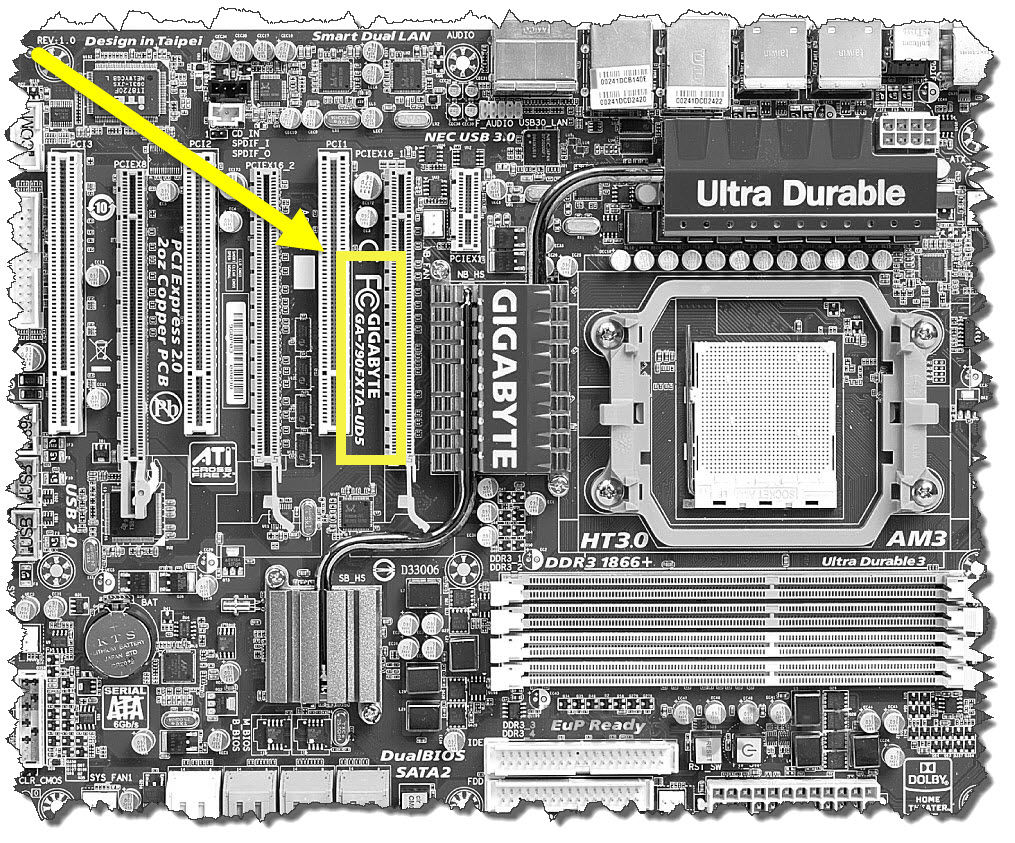
Зображення 4. Шукаємо найменування виробника.
крок 4.
- Впишіть в пошуковик придбану інформацію і Вам видасть купу посилань на драйвера і відповідні для даної «материнки» комплектуючі.
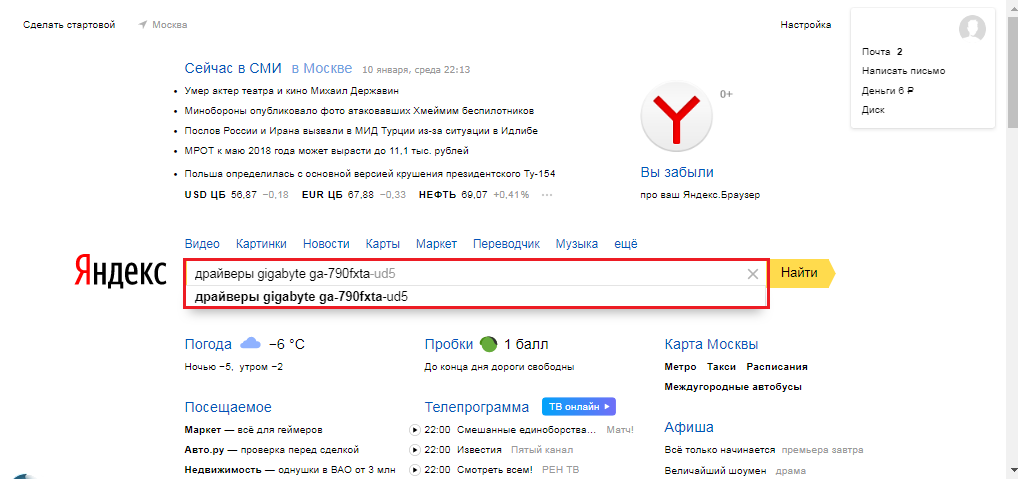
Зображення 5. Шукаємо комплект драйверів.
Даний метод стовідсотковий, проте користуватися ним не рекомендується в тому випадку, якщо Ваш комп'ютер куплений недавно і його гарантійний термін до сих пір не закінчився. Як тільки Ви відкриєте корпус, гарантія моментально анулюється. На корпусі будь-якого системного блоку є наклейка, яка рветься при спробі його відкрити.
До того ж даний метод не призначений для власників ноутбуків і нетбуків. Теоретично, звичайно, розкрутити ноутбук і віднімати найменування «материнки» на самій платі можна, але робити це настійно не рекомендується. По-перше, недосвідчені користувачі можуть пошкодити шлейфи, корпус, контакти і все інше, а по-друге, існує більш простий спосіб дізнатися виробника і модель материнської плати, який підійде всім.
Як визначити назву, модель материнської плати на своєму комп'ютері, ноутбуці через командний рядок?
Практично кожен користувач операційних систем Windows знайомий з такою корисною штукою, як командний рядок. З її допомогою можна реалізувати не реалізовуються і дізнатися невпізнанне. У тому числі виробника і модель материнської плати. Даний метод хороший тим, що він не вимагає установки додаткових додатків і в процесі Вам не буде потрібно нічого розбирати. Робиться це в такий спосіб:
Крок 1.
- Розгорніть меню « Пуск»І виберіть в його головному вікні рядок« виконати».
- У невеликому розкрився віконці впишіть в текстове поле команду « cmd" та натисніть " Enter».
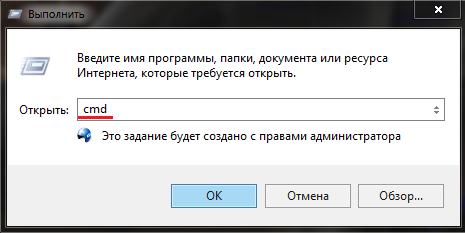
Зображення 6. Запускаємо командний рядок.
крок 2.
- Перед Вами відкриється віконце з чорним фоном і деякими написами. Це і є командний рядок, яка допоможе дізнатися все про Вашу «материнке».
- Для того, щоб виявити, ким материнська плата була проведена, Вам необхідно вписати в командний рядок наступний текст: « wmic baseboard get Manufacturer»І натиснути« Enter».
- Після виконання даної команди в тому ж вікні знизу з'явиться напис з назвою виробника, як показано на малюнку.

Зображення 7. Виявляємо виробника.
крок 3.
- Не закриваючи віконце, впишіть в командний рядок наступний текст: « wmic baseboard get product».
- Після виконання даної команди трохи нижче з'явиться назва або номер моделі материнської плати, як показано на малюнку нижче.
- Використовуйте отримані відомості для пошуку необхідних Вам драйверів або обладнання.
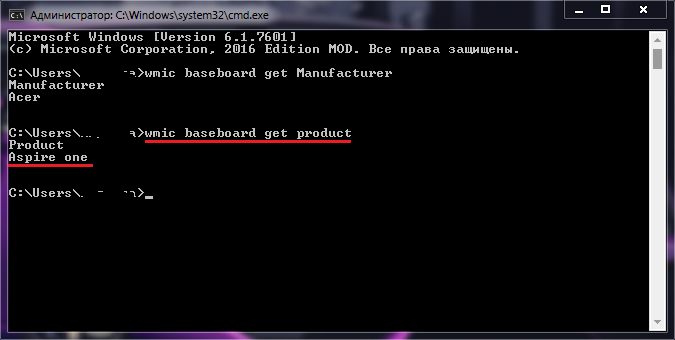
Зображення 8. Визначаємо модель.
Як визначити назву, модель материнської плати на своєму комп'ютері, ноутбуці за допомогою сторонніх програм?
На нашу думку, найбільш простим, зручним і надійним методом дізнатися виробника і модель материнської плати - використовувати командний рядок. Однак не всі користувачі можуть або хочуть вчити команди напам'ять або бояться напортачить з командним рядком. Спеціально для таких людей є ще один простий спосіб дізнатися потрібну інформацію - скористатися спеціалізованими утилітами.
Такими утилітами сьогодні забитий весь Інтернет. У кожної є свої плюси і мінуси, проте всі вони створені для однієї мети - сканувати комп'ютерне «залізо». Найбільш популярною на сьогоднішній день є програма Everest або, як її ще називають, AIDA 64. Програма повністю сканує комп'ютер користувача і надає докладні відомості про його комплектуючих. Ліцензійна версія програми є платною, проте можна «стягти» зламану версію з популярного порталу SoftPortal по цим посиланням.
Щоб дізнатися виробника і модель своєї материнської плати за допомогою утиліти Everest, Вам потрібно виконати парочку простих кроків:
Крок 1.
- скачайте, Встановіть і запустіть програму Everest.
- При першому запуску програма сканує Ваш комп'ютер і збере для себе всю інформацію про нього.
крок 2.
- Після запуску програми в головному вікні з лівого боку виберіть розділ « Системна плата»І в розгорнулося списку повторно виберіть« Системна плата».
- В основному вікні з інформацією в розділі « Властивості системної плати»Ви побачите виробника своєї« материнки »і її модель.
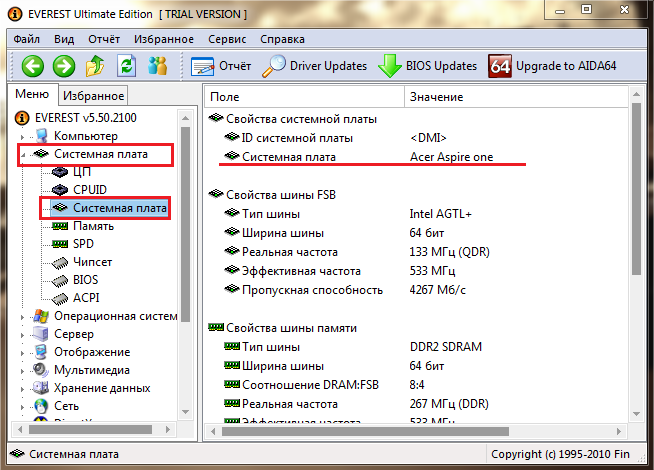
Зображення 9. Визначаємо виробника і модель за допомогою Everest.
Крім вище перерахованих методів виявлення виробника і моделі «материнки» існує ще парочка, але говорити про них немає ніякого сенсу, так як вони досить складні у виконанні й шкурка вичинки не варта. До того ж, представленої інформації цілком достатньо для того, щоб отримати відомості не тільки про материнську плату, але і про все обладнання комп'ютера. Користуйтеся на здоров'я.
